
КАТЕГОРИИ:
Архитектура-(3434)Астрономия-(809)Биология-(7483)Биотехнологии-(1457)Военное дело-(14632)Высокие технологии-(1363)География-(913)Геология-(1438)Государство-(451)Демография-(1065)Дом-(47672)Журналистика и СМИ-(912)Изобретательство-(14524)Иностранные языки-(4268)Информатика-(17799)Искусство-(1338)История-(13644)Компьютеры-(11121)Косметика-(55)Кулинария-(373)Культура-(8427)Лингвистика-(374)Литература-(1642)Маркетинг-(23702)Математика-(16968)Машиностроение-(1700)Медицина-(12668)Менеджмент-(24684)Механика-(15423)Науковедение-(506)Образование-(11852)Охрана труда-(3308)Педагогика-(5571)Полиграфия-(1312)Политика-(7869)Право-(5454)Приборостроение-(1369)Программирование-(2801)Производство-(97182)Промышленность-(8706)Психология-(18388)Религия-(3217)Связь-(10668)Сельское хозяйство-(299)Социология-(6455)Спорт-(42831)Строительство-(4793)Торговля-(5050)Транспорт-(2929)Туризм-(1568)Физика-(3942)Философия-(17015)Финансы-(26596)Химия-(22929)Экология-(12095)Экономика-(9961)Электроника-(8441)Электротехника-(4623)Энергетика-(12629)Юриспруденция-(1492)Ядерная техника-(1748)
Особенности выполнения чертежей в САПР КОМПАС
|
|
|
|
Линии
При выполнении чертежей используют линии различной толщины и начертания. В ГОСТ 2.303 – 68 установлено начертание и назначение девяти типов линий:
Сплошная толстая основная – линия видимого контура, контура сечения;
Сплошная тонкая – линии размерные и выносные, штриховки, контура наложенного сечения, ограничения выносных элементов, линии выноски и их полки и т.д.;
Сплошная волнистая – линии обрыва, разграничения вида и разреза;
Сплошная тонкая с изломом – длинные линии обрыва;
Штриховая – линии невидимого контура;
Штрихпунктирная – линии осевые и центровые, сечений, являющиеся осями симметрии для наложенных и выносных сечений;
Штрихпунктирная с двумя точками – линии сгиба на развертках;
Штрихпунктирная утолщенная – линии, обозначающие поверхности, подлежащие термообработке или покрытию, для изображения элементов, расположенных перед секущей плоскостью;
Разомкнутая линия сечения.
В Компас тип линии выбирается при создании геометрического объекта – отрезка, окружности и т. д. в панели свойств (рис. 5).
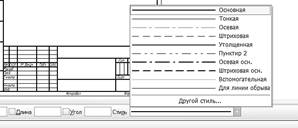
Рис. 5.
При компьютерном черчении нельзя выполнять построения на глаз, средства редактора позволяют задавать параметры с большой точностью и получать очень хорошую геометрию чертежа. Для этого предусмотрен ряд специальных инструментов.
Сначала желательно задать свою систему координат – по умолчанию начало системы координат находится в левом нижнем углу рамки, что не всегда удобно. Для этого надо выбрать «Вставка» ® «Локальная система координат» и указать ее положение на поле листа либо курсором, либо задав в панели свойств координаты ее начала отсчета относительно старой системы координат.
При разработке чертежей с регулярной структурой – например, печатных плат, удобно использовать сетку. Она вызывается нажатием кнопки «Сетка». В диалоговом окне «Параметры» можно настроить ее шаг.
При создании чертежа необходимо точно стыковать геометрические объекты (например, отрезки) и устанавливать курсор относительно определенных точек этих объектов. Поэтому невозможно обойтись без привязок – иначе чертеж будет содержать разрывы. Чтобы включить их, необходимо нажать кнопку «Установка глобальных привязок» и в открывшемся окне выбрать необходимые (рис. 6).
Для привязки какой-либо точки геометрического объекта надо подвести курсор к тому месту, где необходимо зафиксировать точку, и нажать левую кнопку мыши.
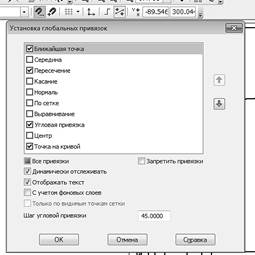
Рис. 6.
Иногда возникает трудность, связанная с тем, что срабатывают несколько привязок – например в случае, когда узлы, в которых происходит пересечение и касание, находятся слишком близко друг от друга. Тогда можно использовать локальные привязки – при подведении курсора нужно нажать правую кнопку мыши и в появившемся меню выбрать «Привязка» ® «Тип привязки» (рис. 7). После выполнения операции локальная привязка отключается.

Рис. 7.
В качестве примера рассмотрим создание контура детали «Оправа». В настройках программы укажем формат листа А4 и масштаб 2: 1. Создадим локальную систему координат, центр которой совпадет с левым верхним углом оправы, и проведем через этот центр вспомогательные вертикальную и горизонтальную линии, воспользовавшись кнопками «Геометрия» ® «Вертикальная прямая» и «Геометрия» ® «Горизонтальная прямая». Завершим создание внешнего контура оправы с помощью команды «Параллельная прямая», построив вертикальную и горизонтальную линии на расстоянии 12 и 40 мм от исходных. После включим привязку «Пересечение» и нажав кнопку «Отрезок», обведем контур сплошной толстой линией, указывая левой кнопкой мыши пересечения вспомогательных прямых.
Включаем привязку «Середина» и проводим вспомогательную горизонтальную линию через середину вертикального отрезка. Привязываясь к пересечению этой линии и вертикальных ребер оправы, строим с помощью команды «Отрезок» осевую линию. От осевой откладываем в обе стороны с помощью команды «Параллельная прямая» прямые на расстоянии 15 и 17.5 мм. Потом от левого вертикального ребра оправы строим параллельную прямую на расстоянии 4 мм. Полученные контуры обводятся с помощью команды «Отрезок», как показано на рис. 8. После отрисовки контуров детали вспомогательные линии можно удалить с помощью команды «Редактор» ® «Удалить» ® «Вспомогательные кривые и точки».
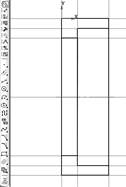
Рис. 8.
При создании чертежа нужно знать команды из панели «Редактирование». Опишем наиболее полезные из них. Команда «Усечь кривую» необходима, если не удалось точно состыковать два отрезка, и один из них пересекает другой. Для удаления выступающей части отрезка нежно нажать одноименную кнопку, навести появившийся курсор на этот участок, и нажать левую кнопку мыши. Выступающая часть отрезка будет удалена до точки пересечения.
Команда «Сдвиг» нужна, если чертеж изначально неудачно расположен в поле листа. Выделив его рамкой и нажав одноименную кнопку, чертеж можно переместить в нужное место.
Другая полезная команда – «Копирование». Она позволяет скопировать выделенный объект в любое место листа. При нажатии кнопки «Копирование» появляется вложенное меню, которое содержит другие варианты копирования – например, «Копирование по линии» или «Копирование по окружности», которые позволяют поместить копии объекта по заданной траектории.
Иногда нужно изменить масштаб элемента чертежа, например, выносного элемента – тогда нужно использовать команду «Масштабирование». Выделив нужный объект и нажав эту кнопку, нужно в панели свойств указать требуемый масштаб.
- Изображения
|
|
|
|
|
Дата добавления: 2014-11-06; Просмотров: 1262; Нарушение авторских прав?; Мы поможем в написании вашей работы!